auというと最近iPhoneを販売するようになって乗り換える方もどんどん増えているのですが、auが誇る製品に京セラBASIO KYV32があります。 京セラBASIO KYV32は画面が広く、電話等の頻繁に使用する機能は外装にボタンとして設定しており、iPhoneとは違う魅力を持っています。 シンプルさゆえに御年輩の方で初めてスマートフォンを利用するという人が利用すると、特に操作に支障を出すことなくスマートフォンを楽しむ事が出来ます。

しかし、悩みの種としてデータの誤削除があり、大切な写真や動画を間違って消してしまったという事はありえるのです。 例えば旅行に行って綺麗な景色があったので、思い出に写真を撮ったとするとその写真を内部の保存されると思います。 そして、旅行の疲れを癒すために旅館で休みながら、撮った写真を整理するのですが、その時に写真に見入ってしまい写真を見ているだけが、間違えて削除してしまったという事がありえるのです。
スマートフォンはタップ操作で全ての作業ができるのですが、その便利な作業が誤削除という行動を起こしてしまう可能性があります。 しかし、誤削除を恐れているとスマートフォン自体使用できなくなるので、どうにかしていきいたいと考えている方多いと思います。 特に御年輩の方は誤削除の心配があると言われると、スマートフォンを触る事さえ恐れてしまうと思います。
そこでデータ削除が怖くないようにもしもの対応として使用できるソフトにWondershareの「dr.fone-Androidデータ復元」があります。 京セラBASIO KYV32はAndroidというOSで動いているので、そのOSに特化した復元ソフトを使用する事で復元する事ができます。
まずは京セラ BASIO KYV32のデータ復元ソフトdr.fone-Androidデータ復元を使用するにはパソコンにインストールしてアプリケーションとして立ち上げる事ができるようにします。
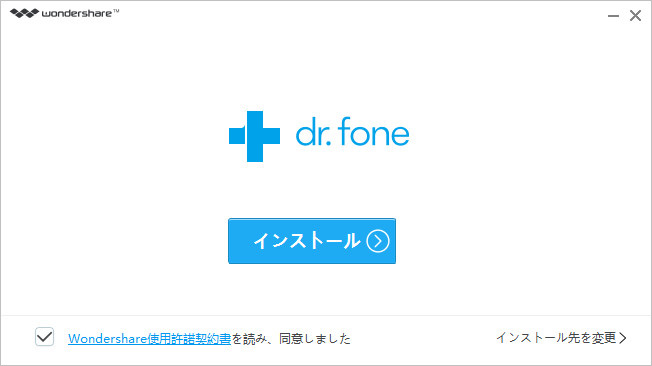
dr.fone-Androidデータ復元をアプリケーションとして使用できるようにすると今度は、メイン画面の「データ復元」機能を選択しましょう。

パソコンに京セラ BASIO KYV32を接続します。

接続完了後、京セラ BASIO KYV32上のUSBデバッグを有効にする必要があります。画面内の詳細説明に従って、設定します。

表示された画面で、復元したいファイルのタイプを選択して、「次へ」をクリックします。

ストレージのスキャンモードを選択して、「次へ」というボタンをクリックします。

そうすると京セラ BASIO KYV32の分析が始まります。

分析された後、スキャンを自動的に開始します。

後は表示されたデータをプレビューしながら、誤削除したデータを探し出して選択して、右下の「復元」ボタンをクリックすると、データを復元する事ができます。

dr.fone-Androidデータ復元を使用すると京セラBASIO KYV32の誤削除時の対応をサポートしてくれるので安心する事が可能です。

au 京セラ BASIO KYV32のデータを復元
akira
編集